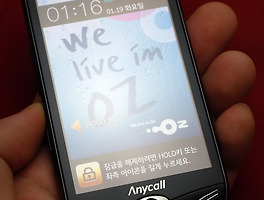우리는 하루에도 몇 번씩 다양한 사이트에 접속을 해서 많은 정보들을 얻으려고 노력을 하고 있습니다. 이러한 사이트들은 로그인을 하지 않아도 되는 사이트와 꼭 로그인을 해야 하는 사이트로 구분을 할 수 있는데 로그인을 해야 하는 사이트의 경우에는 보통 휴대폰으로 로그인 아이디를 찍어야 하는 작업은 굉장히 귀찮은 작업입니다. 그래서 이번 포스팅에서는 스크립트를 이용해서 네이버와 티스토리에 자동으로 로그인하는 방법에 대해서 알아보도록 하겠습니다.
우선 제가 사용하고 있는 햅틱온(W6050)의 경우에는 웹뷰어와 풀브라이저 두 가지의 브라우저를 제공하고 있는데 풀브라우저의 경우에는 자동 로그인 옵션이 잘 동작을 하지만 웹뷰어의 자동로그인 기능은 잘 동작을 하지 않는 편입니다. 그래서 일단 위에 있는 사진에서 확인할 수 있듯이 빈 페이지를 열어놓고 즐겨찾기 추가를 선택해 줍니다.
그러면 위에 있는 메뉴와 같이 즐겨찾기를 추가할 수 있는 화면이 나오는 것을 알 수 있습니다. 맨 위에 있는 이름에는 자신이 원하는 이름을 설정해 주시고 중간에 있는 주소에는
네이버 :: https://nid.naver.com/nidlogin.login?url=http://www.naver.com&svctype=2&id=oz&password=1111
티스토리 : http://oz.tistory.com/login?loginid=oz@oz.com&password=1111
위에 있는 것과 같이 주소를 입력해 주시면 됩니다. 여기에서 아이디는 oz 비밀번호는 1111로 설정해 주었지만 자신의 아이디와 비밀번호를 입력해 주시면 됩니다.
주의 :: 공공장소에서 사용하는 컴퓨터에서는 사용에 주의하여주시길 바랍니다.
그런 다음 주소를 입력해 줍니다. 물론 휴대폰으로 복잡한 주소를 입력하는 것이 쉬운 작업은 아니지만 오타 없이 잘 입력해 주셔야지만 정상적으로 동작을 하니 집중해서 입력해 주셔야 합니다. 처음 한번만 고생하시면 계속 편리하게 이용하실 수 있으니 힘을 내시길 바랍니다. 그리고 시작메뉴에서 사용하시길 원하시면 하단에 있는 “시작메뉴에 북마크 추가”를 선택하시면 됩니다.
추가가 완료가 되고 즐겨찾기를 이용해서 로그인을 하면 위에 있는 사진과 같이 로그인이 된 상태로 네이버에 접속할 수 있는 것을 알 수 있습니다. 사실 이 방법은 보안이라는 문제에는 매우 취약한 방법이지만 자신만이 사용하시는 컴퓨터에서 편리하게 로그인을 하고 싶으신 분들에게 참고가 되시라고 작성해 보았습니다. 다시 한 번 말씀드리지만 사람들이 많이 사용하는 컴퓨터에서는 주의하시길 바랍니다.